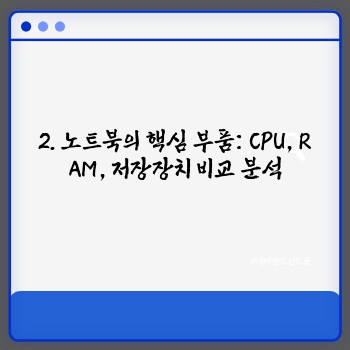나에게 딱 맞는 노트북 고르기: 2024 최신 가이드 & 추천
작성자 정보
- 노트북 작성
- 작성일
컨텐츠 정보
- 148 조회
- 목록
본문
노트북 빠른 요약과 핵심정보
| 항목 | 내용 |
|---|---|
| 가격대 | 30만원대부터 300만원대 이상까지 다양하게 존재. 용도와 성능에 따라 선택. |
| CPU | Intel Core i 시리즈, AMD Ryzen 시리즈 등. 작업 종류에 따라 선택. |
| RAM | 8GB부터 32GB 이상까지. 멀티태스킹 수준에 따라 선택. |
| 저장장치 | SSD, HDD 또는 NVMe. 속도와 용량을 고려하여 선택. |
| 디스플레이 | 크기, 해상도, 종류(IPS, OLED 등) 고려. 작업 환경에 따라 선택. |
| 무게 및 휴대성 | 초경량 노트북부터 일반적인 노트북까지. 휴대성 중요도에 따라 선택. |
| 운영체제 | Windows, macOS, Chrome OS 등. 사용자 선호도와 용도에 따라 선택. |
| 그래픽카드 | 내장 그래픽, 외장 그래픽(NVIDIA GeForce, AMD Radeon 등). 그래픽 작업 여부에 따라 선택. |
1. 나에게 맞는 노트북은 어떤 것일까요? - 용도별 노트북 선택 가이드
노트북 구매는 단순히 제품의 사양만 비교하는 것 이상으로, 사용 목적과 예산, 그리고 개인적인 선호도를 모두 고려해야 하는 복잡한 과정입니다. 과연 여러분에게 맞는 노트북은 무엇일까요? 먼저 어떤 용도로 노트북을 사용할지 생각해보는 것이 중요합니다.
| 용도 | 추천 사양 | 예시 |
|---|---|---|
| 웹 서핑, 문서작업 | 저렴한 가격대, 적당한 CPU & RAM (8GB 이상), SSD | ASUS VivoBook, Acer Aspire 시리즈 |
| 학업 | 가벼운 무게, 긴 배터리 수명, 적당한 성능 | LG Gram, MacBook Air |
| 프로그래밍 | 높은 CPU 성능, 16GB 이상 RAM, SSD | MacBook Pro, Dell XPS 시리즈 |
| 게임 | 고성능 CPU & GPU (NVIDIA GeForce RTX, AMD Radeon), 16GB 이상 RAM, 고주사율 디스플레이 | ASUS ROG Zephyrus, Razer Blade 시리즈 |
| 그래픽 디자인 | 고성능 CPU, 16GB 이상 RAM, 고해상도 디스플레이, 고성능 GPU | MacBook Pro, Dell XPS, MSI Creator 시리즈 |
| 영상 편집 | 고성능 CPU, 32GB 이상 RAM, 고성능 GPU, 대용량 SSD | MacBook Pro, Dell Precision, HP ZBook 시리즈 |
추가 설명: 위 표는 일반적인 추천 사양을 보여줍니다. 실제 필요한 사양은 사용하는 프로그램 및 작업의 복잡성에 따라 달라질 수 있습니다. 예시로 제시된 노트북들은 시장의 많은 제품 중 일부일 뿐이며, 더 많은 선택지가 존재합니다.
2. 노트북의 핵심 부품: CPU, RAM, 저장장치 비교 분석
노트북의 성능을 결정하는 핵심 요소는 CPU, RAM, 그리고 저장장치입니다. 각 부품의 역할과 선택 기준을 자세히 알아보겠습니다.
2.1 CPU (중앙처리장치): 노트북의 두뇌 역할을 합니다. Intel Core i 시리즈 (i3, i5, i7, i9)와 AMD Ryzen 시리즈가 대표적입니다. 숫자가 클수록 성능이 높습니다. i5 이상이면 대부분의 작업에 충분하지만, 고사양 작업 (영상 편집, 게임)에는 i7 또는 Ryzen 7 이상이 권장됩니다.
2.2 RAM (랜덤 액세스 메모리): 노트북이 동시에 처리할 수 있는 작업량을 결정합니다. 8GB는 기본적인 작업에 충분하지만, 멀티태스킹을 많이 한다면 16GB 이상을 권장합니다. 고사양 작업에는 32GB 이상도 고려해볼 수 있습니다.
2.3 저장장치: 데이터를 저장하는 장치입니다. SSD (Solid State Drive)는 HDD (Hard Disk Drive)보다 속도가 훨씬 빠릅니다. NVMe SSD는 SSD보다 더 빠른 속도를 제공합니다. 용량은 사용 용도에 따라 선택하면 됩니다.
3. 2024 노트북 시장 트렌드: 얇고 가볍고, 강력한 성능
최근 노트북 시장의 트렌드는 '얇고 가벼운 디자인'과 '강력한 성능'의 조화입니다. 초경량 노트북들이 인기를 얻고 있으며, 동시에 고성능 CPU와 GPU를 탑재한 노트북들도 많이 출시되고 있습니다. 또한 OLED 디스플레이 채택이 증가하고 있으며, 인공지능(AI) 기능을 통합한 노트북도 등장하고 있습니다. 특히, 5G 통신 지원 노트북의 출시가 증가하며 이동성과 편의성을 더욱 높이고 있습니다.
4. 노트북 구매 전 체크리스트
노트북 구매는 신중한 결정이 필요합니다. 구매 전 다음 체크리스트를 참고하여 자신에게 맞는 노트북을 선택하세요.
- 예산: 얼마까지 지출할 수 있는지 정확히 파악합니다.
- 용도: 어떤 용도로 노트북을 사용할 것인지 명확히 합니다.
- CPU, RAM, 저장장치: 필요한 사양을 확인합니다.
- 디스플레이: 크기, 해상도, 종류를 고려합니다.
- 무게 및 휴대성: 휴대성의 중요도를 고려합니다.
- 배터리 수명: 배터리 사용 시간을 확인합니다.
- 포트: 필요한 포트(USB, HDMI 등)가 있는지 확인합니다.
- A/S: 제조사의 A/S 정책을 확인합니다.
5. 결론: 나만의 완벽한 노트북을 찾아보세요!
본 가이드가 여러분의 노트북 선택에 도움이 되었기를 바랍니다. 위에서 제시된 정보들을 바탕으로 자신에게 맞는 노트북을 신중하게 선택하여, 생산성 향상과 즐거운 경험을 누리시길 바랍니다. 잊지 마세요! 최고의 노트북은 여러분의 필요와 예산에 가장 잘 맞는 노트북입니다. 다양한 제품을 비교해보고, 직접 매장에서 제품을 체험해보는 것도 좋은 방법입니다.
출처 : 노트북 블로그 노트북 정보 더 보러가기
네이버백과 검색 네이버사전 검색 위키백과 검색
노트북 관련 동영상

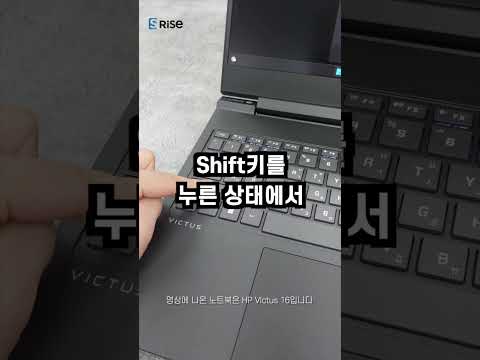



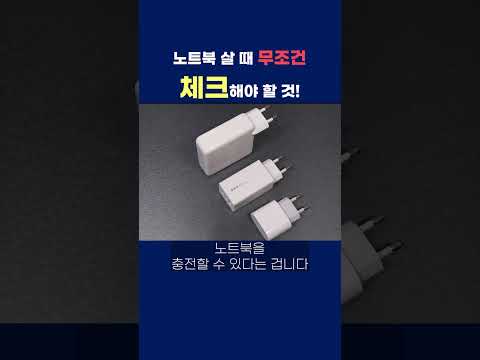


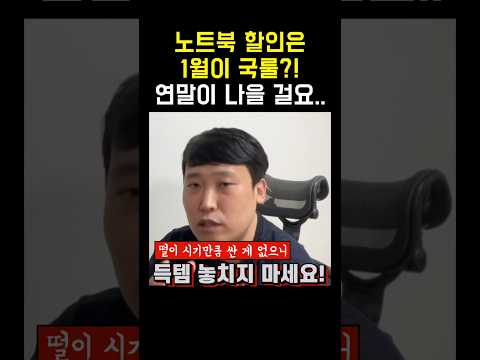

노트북 관련 상품검색
관련자료
-
이전
-
다음